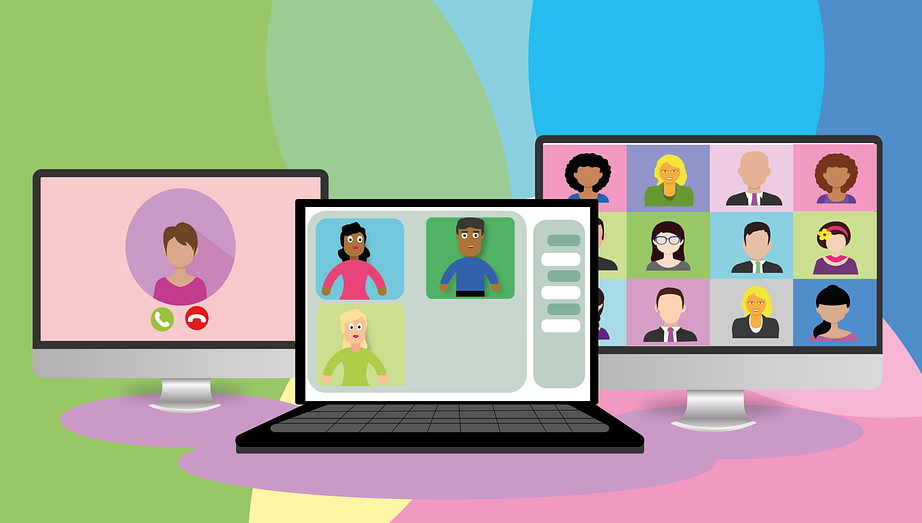줌 (Zoom) 비밀번호 변경하는 방법과 찾는 방법
코로나 때문에 제일 대박난 회사중에 하나가 바로 Zoom 이 아닐까 싶습니다. 학교나 회사에서 대부분 이제 zoom 을 이용해서 수업을 하거나 미팅을 하고 있는데요. 이번 포스팅에서는 zoom 에서 비밀번호 변경하는 방법과 초대 받은 미팅의 비밀번호를 찾는 방법에 대해서 알아 보려고 합니다.
요즘같이 zoom 을 많이 사용할때 알아 두면 괜찮을거 같습니다. PC 버전을 기준으로 설명을 드리려고 하는데요. 스마트폰 에서도 비슷하다고 보시면 될거 같습니다.
줌 비밀번호 변경 하는 방법
줌 비밀번호 변경하는 방법은 의외로 간단합니다. 회의 주체자가 되신다면 필요할때 비밀번호를 변경해 보시기 바랍니다. 일단 아래와 같이 PC 에서 zoom 을 실행을 하신후에 새 회의 부분을 클릭을 해보세요.
그러면 하단에 회의 번호가 나오고 마우스를 올려 보면 오른쪽에 PMI 설정이라는 메뉴가 보입니다. 이 메뉴에서 초대 URL 을 복사를 하거나 비밀번호등을 변경을 할수가 있습니다.
비밀번호를 변경하기 위해서는 PMI 설정을 눌러 주시면 됩니다.
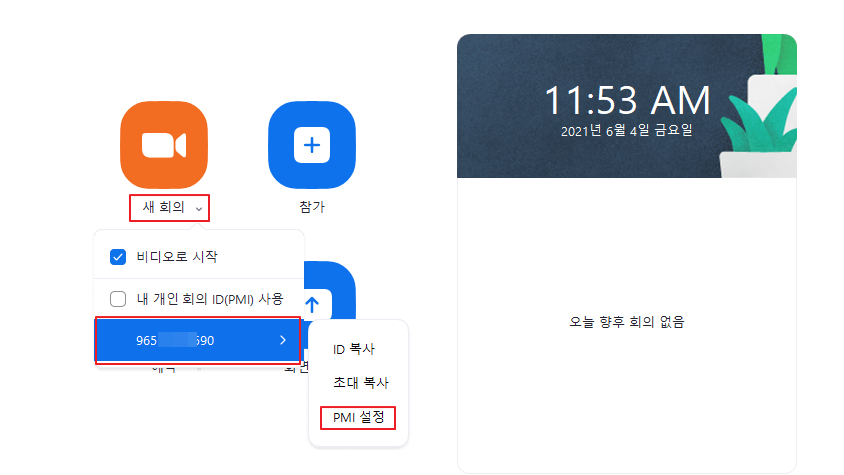
그러면 아래와 같이 개인 회의 ID 설정에서 암호를 변경을 할수가 있습니다. 암호는 변경을 하신후에 저장을 눌러 주시면 됩니다. 매우 간단하죠?
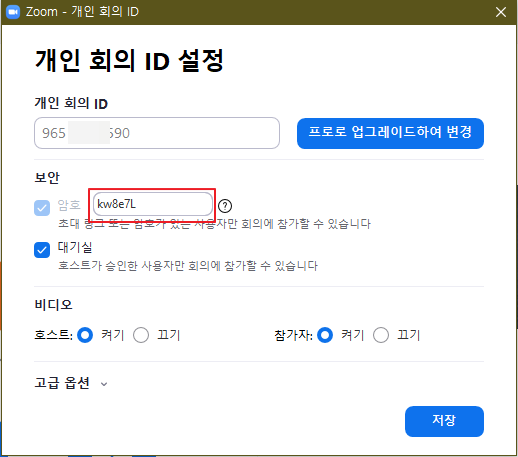
줌 비밀번호 찾기
보통 줌은 초대를 받으면 URL 로 초대를 받게 되는데요. 해당 URL 에는 비밀번호가 암호화 되어서 공유가 됩니다. 이렇게 초대 링크를 받아서 링크를 클릭하면 바로 접속을 할수가 있는데요. 물론 하단에 회의 ID 와 비밀번호도 같이 공유가 되기는 하지만 가끔 이렇게 링크만 공유 하는 경우도 있습니다.

이렇게 링크만 공유된 경우에 비밀번호를 찾는 방법인데요. 미팅에 참여한 후에는 아래와 같이 참가자를 눌러서 초대를 눌러보면 비밀번호를 확인 할수가 있습니다.
비밀번호는 보시는 것처럼 하단에 회의 암호라 되어 있는 부분에 표시가 됩니다.


만약에 아직 회의에 참여 하기 전이라면 예약된 회의 리스트에서 확인이 가능합니다. 회의리스트에서 편집을 눌러 보시면 아래 보시는 이미지처럼 암호를 확인 할수가 있습니다.


이렇게 해서 간단한 내용이지만 줌에서 암호 변경하는 방법과, 암호 찾는 방법에 대해서 알아 보았습니다. 요즘같이 줌을 많이 이용할때 이정도는 알고 있으면 나중에 필요할때가 있을지도 모르겠죠?
그럼 도움이 되셨길 바라면서 이만 포스팅을 마치도록 하겠습니다. 여기까지 읽어 주셔서 감사합니다.